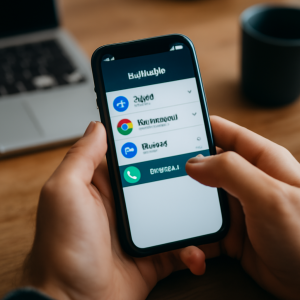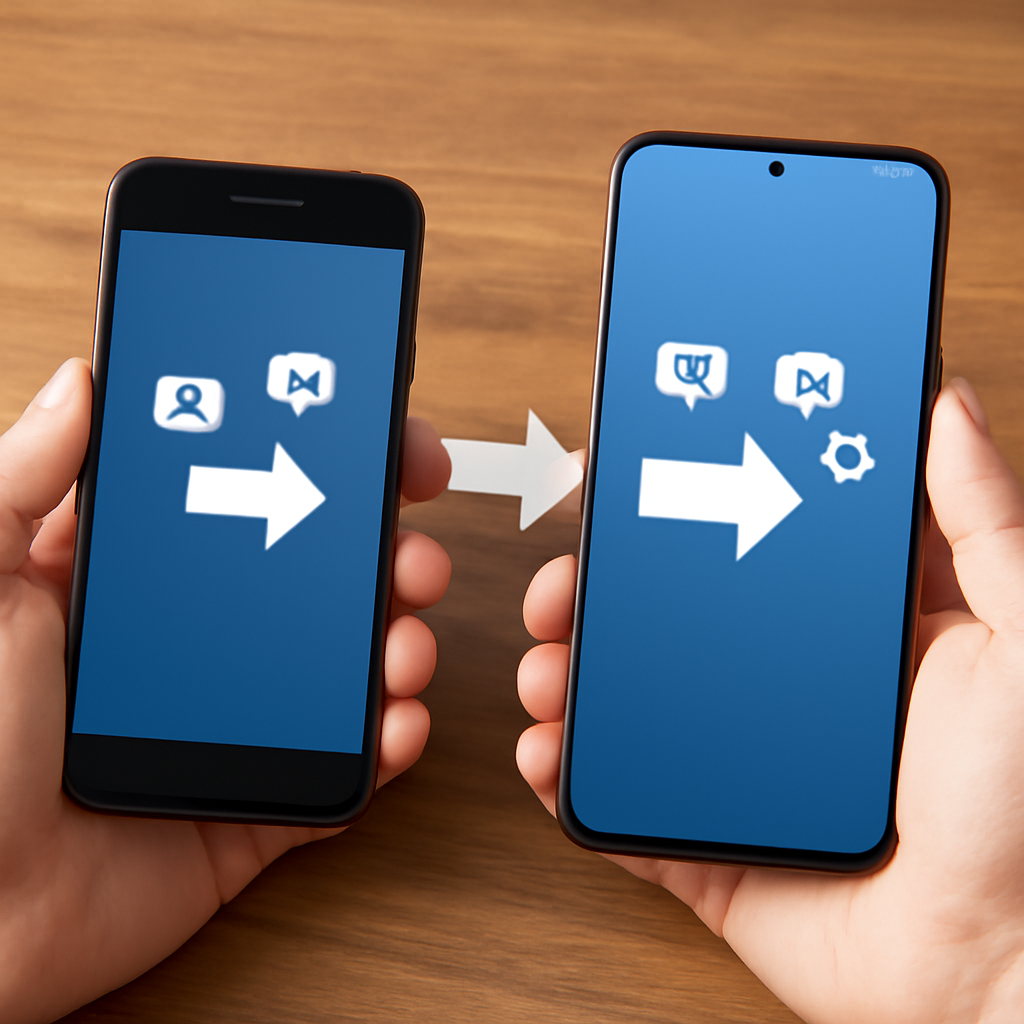התחלת המסע להעברת נתונים – בחינה והכנות ראשוניות
לפני שמתחילים בתהליך המעבר מהטלפון הישן לחדיש, חשוב לבצע מספר הכנות. השלב ההתחלתי כולל בדיקה של הנתונים שעליכם להעביר – אנשי קשר, תמונות, קבצים, הודעות, ואפליקציות. חשוב להחליט איזה נתונים אמיתיים יועברו ומה ניתן להשאיר מאחור. הדבר נאפשר לכם למנוע העברת קבצים מיותרים ולהקל על התהליך. כמו כן, מומלץ לוודא שלשני המכשירים יש מספיק סוללה ולחבר אותם למקור חשמל במידת הצורך. מספר בדיקות חשובות כוללות:
- בדיקת גיבויים קיימים: ודאו שיש לכם גיבוי עדכני מהטלפון הישן, בין אם זה באמצעות Google Drive, iCloud או דרך תוכנת מחשב.
- בדיקת עדכונים: עדכנו את מערכת ההפעלה והאפליקציות במכשיר הישן כדי להבטיח תאימות חלקה בעת המעבר.
- אבטחת המידע: מומלץ לבצע סריקה למזהי וירוסים ולוודא שכל המידע החשוב מגובה לפני המעבר.
השלב הזה חשוב מאוד והוא מאפשר מעבר חלק יותר בהמשך העבודה. לאחר ביצוע כל הבדיקות וההכנות, ניתן לעבור לשלב הבא – בחירת השיטה המתאימה להעברת הנתונים.
בחירת שיטת ההעברה – חיבור קווי מול חיבור אלחוטי
בחירה בשיטת ההעברה היא שלב קריטי בתהליך. תלוי בסוג המכשירים (אנדרואיד מול iOS) ובנתונים שעליכם להעביר, קיימות מספר אפשרויות:
1. העברה אלחוטית באמצעות ענן: זוהי שיטה מומלצת מאוד עבור רוב המשתמשים, בה הנתונים מגובים לענן ונגישים על ידי כיבוי והפעלת המכשיר החדש.
- עבור משתמשי אנדרואיד – ניתן להיעזר ב־Google Drive ובשירותי גיבוי אחרים שמחשבים כבר את כל המידע בחשבון Google.
- עבור משתמשי iOS – iCloud הוא הכלי המועדף לגיבוי והעברה. ודאו שאתם מחוברים לחשבון Apple ID עם עדכונים עדכניים.
2. העברה באמצעות כבל או חיבור ישיר: זהו פתרון מועדף כאשר אין חיבור יציב לאינטרנט או כאשר כמות הנתונים גדולה מאוד. המכשירים מתחברים זה לזה ישירות, לעתים בעזרת מתאם ייחודי.
- בשביל מכשירי אנדרואיד, לעיתים מופעלת אפשרות "שיתוף קבצים" דרך USB.
- בשביל מכשירי iOS, אפשר להשתמש במתאמים המקוריים ולחבר את המכשיר הישן למחשב ולעבור על התהליך של iTunes או Finder.
3. העברה באמצעות תוכנות צד שלישי: ישנן אפליקציות שמאפשרות העברת נתונים בצורה פשוטה דרך חיבור אלחוטי ישיר בין שני המכשירים. לדוגמה, אפליקציות שמיועדות למעבר נתונים, כמו "Move to iOS" או "Samsung Smart Switch", המאפשרות העברת נתונים בין מכשירים שונים בקלות.
בחירת השיטה המתאימה תלויה בצרכים האישיים שלכם, בסוגי הנתונים שאותם אתם מעבירים ובחיבור לאינטרנט. בכל מקרה, מומלץ לקרוא את ההוראות וההמלצות של היצרן עבור כל מכשיר לפני תחילת תהליך ההעברה.
הכנת הגיבוי – הגנה על הנתונים שלכם
בטרם התחילו למעבר בפועל, חשוב לבצע גיבוי מלא לנתוני המכשיר הישן. שלב זה מסייע להגן על המידע במידה ומשהו משתבש במהלך ההעברה. בתהליך הגיבוי יש לשים לב למספר נקודות מרכזיות:
גיבוי בענן: חברו את הטלפון לחשבון בענן ועדכנו אותו לגיבוי מלא. למשל:
- באנדרואיד – גשו ל"הגדרות" > "גיבוי ואיפוס" > וודאו שחיוב גיבוי ל-Google מבוצע באופן שוטף.
- ב-iOS – גשו ל"הגדרות" > "iCloud" > "גיבוי iCloud" > ודאו שהגיבוי מתבצע באופן אוטומטי.
גיבוי למחשב: במידה ואתם מעדיפים, אפשר לבצע גיבוי גם למחשב האישי בעזרת תוכנות כמו iTunes או תוכנות צד שלישי לאנדרואיד.
- קח את המכשיר באמצעות חיבור USB למחשב והשתמש בתוכנה המתאימה.
- ודא שהגיבוי כולל את כל הנתונים המרכזיים כמו תמונות, אנשי קשר, ונתונים מהאפליקציות.
במהלך תהליך הגיבוי, חשוב לוודא שאין הפרעות כגון ניתוק בחיבור או סיום בלתי צפוי של התהליך. במידה והגיבוי הצליח, זהו סימן חיובי להתחלת המעבר.
העברת נתונים באמצעות הענן – תהליך מובנה ופשוט
אחת הדרכים הנפוצות להעברת נתונים היא באמצעות גיבויים בענן. לאחר שביצעתם גיבוי מלא בטלפון הישן, תוכלו להיכנס לחשבון השירות בענן במכשיר החדש ולהחזיר את הגיבוי.
עבור משתמשי iOS:
- כאשר אתם מפעילים את המכשיר החדש, יוצג לכם תהליך של "הגדרת המכשיר" שבו תתבקשו לבחור לשחזר מגיבוי iCloud.
- הזינו את Apple ID והסיסמה שלכם, ובחרו בגיבוי העדכני.
- התהליך יחל בהעברת הנתונים כגון יומנים, אנשי קשר, הגדרות, ודואר אלקטרוני.
עבור משתמשי אנדרואיד:
- בעת התחלת השימוש במכשיר החדש, תתבקשו להתחבר לחשבון Google שלכם.
- ודאו שהגיבוי הפעיל בטלפון הישן היה פעיל עד לפני המעבר.
- בחירת השחזור מגיבוי Google תאפשר העברת אפליקציות, הגדרות, אנשי קשר ומידע נוסף.
טיפים לתהליך:
- ודאו שלשני המכשירים יש חיבור אינטרנט אמין ומהיר לטעינת הנתונים.
- המתינו עד לתום הפעולה – תהליך זה עלול לארוך מספר דקות עד שעות בהתאם לכמות הנתונים.
- במידה והנתונים לא מועברים במלואם, מומלץ לבצע את התהליך מחדש או לבדוק את הגיבוי.
התהליך בפועל די פשוט, אך בכל שלב חשוב להפעיל סבלנות ולהקפיד על ביצוע נכון של כל ההוראות.
העברת נתונים באמצעות כבל – חיבור ישיר בין המכשירים
עבור משתדים המעוניינים בשיטה ישירה וללא תלות בשירותי ענן, העברת הנתונים באמצעות כבל היא הפתרון האידיאלי. בשיטה זו מתקיימת העברה מהירה ויעילה, והיא מתאימה במיוחד כאשר הנפח גדול או כאשר אין חיבור אמין לאינטרנט.
אפשרויות העברת נתונים באמצעות כבל:
- שימוש בכבלים USB עם מתאמים – המכשירים מתחברים בצורה ישירה באמצעות כבל ייחודי זה לזה.
- חלק מהיצרנים מציעים מתאמי העברה ייעודיים – לדוגמה, Samsung Smart Switch למכשירי סמסונג.
שלבי התהליך:
- חברו את הטלפון הישן למכשיר החדש באמצעות הכבל – ודאו שהכבל תואם לשני המכשירים.
- ברוב המקרים, בטלפון יופיע הודעה שמבקשת לאפשר גישה לנתונים – יש לאשר.
- פתחו את התוכנה המיועדת להעברת הנתונים – ייתכן והאפליקציה תופעל אוטומטית או שתצטרכו לפתוח אותה ידנית.
- בחרו את הנתונים שברצונכם להעביר – תוכלו לבחור להעביר את כל הנתונים או לסנן לפי קטגוריות (כגון תמונות, אנשי קשר, הודעות).
- התחילו את תהליך ההעברה ותנו למכשירים לתאם ביניהם – זה עשוי לקחת מספר דקות עד שעות תלוי בכמות הנתונים.
במהלך תהליך העברת הנתונים באמצעות כבל, חשוב מאוד לא לנתק את הכבל או להפסיק את התהליך באמצע. המתנה סבלנית וכל שלב יעבור בצורה מסודרת המבוססת על הפרוטוקולים של היצרנים.
העברת נתונים באמצעות אפליקציות צד שלישי – פתרון למשתמש המתקדם
במקרים בהם השיטות הרשמיות אינן עונות על הצרכים האישיים שלכם, קיימות אפליקציות צד שלישי אשר מציעות פתרונות מגוונים להעברת נתונים. אפליקציות אלה מסייעות בעיקר במקרה של העברת נתונים בין מערכות הפעלה שונות (לדוגמה, ממכשיר אנדרואיד ל-iPhone או להפך) או כאשר הנתונים מורכבים יותר מאשר מה שאפליקציות המקוריות יכולות לתמוך בהם.
לדוגמה:
- "Move to iOS" – אפליקציה של אפל שמיועדת למשתמשי אנדרואיד המעבירים נתונים ל-iPhone. האפליקציה מעבירה אנשי קשר, היסטוריית הודעות, תמונות וסרטונים.
- "Samsung Smart Switch" – כלי המעבר עבור מכשירי סמסונג שבהם ניתן להעביר נתונים ממכשירים לא סמסונג.
- "MobileTrans" – תוכנה המאפשרת העברת נתונים בין מכשירי אנדרואיד שונים או בין אנדרואיד ל-iOS.
תהליך ההעברה באמצעות אפליקציות צד שלישי:
- הורידו והתקינו את האפליקציה במכשירים הישן והחדש בהתאם להוראות.
- פתחו את האפליקציה בשני המכשירים והתחברו באמצעות קוד או סיסמה, לפי הצורך.
- בחרו את סוגי הנתונים שברצונכם להעביר – רוב האפליקציות מציעות בחירה מדויקת לכל קטגוריה.
- הפעילו את תהליך ההעברה, ובדקו את סטטוס ההעברה עד להשלמת התהליך.
אפליקציות אלו, אם כי לעיתים דורשות תשלום או רישיון מסוים, מספקות פתרון מקיף במיוחד עבור העברות מורכבות ומתוחכמות.
בדיקת בהירות ואימות – לוודא שהכל הועבר בצורה מושלמת
לאחר סיום תהליך ההעברה, שלב חשוב נוסף הוא לבחון את הנתונים במכשיר החדש. בדיקה זו נועדה לוודא שכל הקבצים, ההגדרות והאפליקציות הועברו כראוי וכי אין נתונים חסרים או פגומים.
השלבים לתהליך בדיקה:
- עבור אנשי קשר: בדקו את רשימת המגעים במכשיר החדש והשוו עם הרשימה שבטלפון הישן.
- עבור התמונות והסרטונים: פתחו את האפליקציה הגלריה ובדקו שכל קבצי המדיה הועברו.
- בדיקת הודעות: בדקו את היסטוריית ההודעות והודאו שהכל נמצא במקום.
- בדיקת יומנים והערות: ודאו שהמידע בנוגע ליומנים, הערות והודעות דוא"ל נכון ועדכני.
- בדיקת אפליקציות: בחנו את ההתקנה של האפליקציות והגדרותיהן. לעיתים יש צורך להיכנס מחדש לחשבונות או לעדכן את האפליקציות בהתאם למכשיר החדש.
במידה והנתונים לא הועברו בצורה נכונה או שיש פערים, בדקו את ההגדרות והגיבויים ונסו לחזור על תהליך ההעברה או להשתמש בשיטות חלופיות. בדיקה יסודית תסייע למנוע תקלות עתידיות והיא חלק בלתי נפרד מאבטחת המידע שלכם.
התאמת המכשיר החדש – קסטומיזציה ושיפור חווית המשתמש
אחרי המעבר, השלב הבא הוא להתאים את המכשיר החדש לצרכים האישיים שלכם. מעבר פשוט של נתונים עשוי להיות רק חלק מהמעבר; להרבה משתמשים יש רצון להתאים את הממשק, האפליקציות וההגדרות באופן אישי.
שלב ההתאמה כולל:
- עדכון הגדרות המערכת: ודאו שכל ההגדרות החשובות כמו הגדרות רשת, הגדרות פרטיות והגדרות התראות הועברו או הוגדרו מחדש בהתאם להעדפותיכם.
- התקנת אפליקציות נבחרות: לעיתים קיימות אפליקציות שהשימוש בהן לא נדרש יותר, ולכן זה הזמן לעבור על רשימת האפליקציות במכשיר החדש ולמחוק את הפחות שימושיות.
- התאמת תצוגת הבית: הכינו את מסך הבית כך שיוכל להציג את האפליקציות והקבצים בצורה מסודרת וברורה. נסו לארגן את האייקונים בתיקיות וליצור גישה נוחה לכלי העבודה החשובים.
- בדיקת חשבונות וסנכרון: עשו מעבר על כל החשבונות המקושרים (אימייל, רשתות חברתיות, שירותים מקוונים) ועדכנו את הסיסמאות במידת הצורך.
התאמת המכשיר החדש לא רק תקל עליכם את השימוש היום-יומי, אלא גם תאפשר לכם לנצל את המכשיר במלוא הפוטנציאל הטכנולוגי שלו. שלב זה דורש זמן והתמקדות, אך הוא חשוב להשגת חווית משתמש מושלמת.
התמודדות עם תקלות ואתגרים – פתרונות לבעיות נפוצות
תהליך מעבר נתונים, אף כאשר מתבצע על פי הכללים, עלול ללוות בבעיות או תקלות טכניות. הכנה מראש למקרים הללו יכולה לעזור לכם להתמודד בצורה רגועה ואפקטיבית.
בעיות נפוצות ושיטות לטיפול בהן:
- קישור ניתק באמצע ההעברה: אם הכבל ניתק או חיבור האינטרנט נפסל במהלך השימוש בגיבוי בענן, נסו להתחבר מחדש ולהפעיל את התהליך מחדש. מומלץ לוודא שהחיבורים יציבים לאורך כל התהליך.
- שגיאות בגיבוי: לעיתים, הגיבוי עלול להיכשל. במקרה כזה, בדקו את חיבור האינטרנט, עדכנו את התוכנה ובצעו את תהליך הגיבוי מחדש מהטלפון הישן.
- נתונים חלקיים או חסרים: אם תרצו לגבות נתונים שחסרים, בדקו שהתהליך כלל את כל הקטגוריות הרלוונטיות. לעיתים, יש לבצע גיבוי ידני של חלק מהנתונים – כמו העברת קבצים באמצעות כבל USB מהמחשב.
- תקלות בתוכנות צד שלישי: במקרה שהאפליקציות אינן עובדות כמצופה, ניתן לנסות להסיר את האפליקציה ולהתקין מחדש או לעדכן אותה לגרסה החדשה ביותר.
- הבדלים בין הפלטפורמות: כאשר מעבירים נתונים בין מערכות הפעלה שונות (למשל, אנדרואיד ל-iOS), תיתקל בבעיות תאימות. יש לעקוב אחר ההוראות המיוחדות עבור כל מערכת ולוודא שכל הנתונים המועברים נתמכים בצורה מלאה.
כאשר נתקלים בבעיות, חשוב לשמור על קור רוח ולעבור שלב אחרי שלב כדי למצוא את הפתרון המתאים. ברוב המקרים, תמיכה טכנית זמינה דרך האתר של היצרן או דרך קהילות משתמשים באופן מקוון, וניתן לקבל מענה לשאלות שצצות במהלך התהליך.
מעבר ידני – שמירת נתונים באמצעות העברה אישית
אם אתם מעדיפים לא להסתמך על אוטומציה מלאה או שהנתונים שלכם מורכבים מדי, ניתן לבחור בדרך של העברה ידנית. שיטה זו דורשת יותר השקעה וזמן, אך מציעה שליטה מלאה על כל נתון ונתון.
כיצד לבצע העברה ידנית?
- העברת קבצים מהטלפון למחשב: חברו את המכשיר הישן למחשב באמצעות כבל USB. המכשיר יוצג ככונן חיצוני וכך תוכלו לגשת לתיקיות החשובות, כגון "DCIM" (תמונות) או "Download". העבירו את כל הקבצים הרצויים למחשב.
- סנכרון אנשי קשר: ניתן לסנכרן את אנשי הקשר עם חשבון Google או Apple, וכך גם במידה ואתם מבצעים העברה ידנית, תוכלו להמנע מאיבוד נתונים חשובים.
- העברת הודעות: קיימות אפליקציות וכלים אשר מאפשרים ייצוא של הודעות טקסט לקובץ שניתן לטעון במכשיר החדש. יש לזכור לשמור את הפרמטרים עם תאריך ושעה.
- גיבוי שיחות טלפון וקבצי מדיה: במידה ויש נתונים מיוחדים כגון שיחות טלפון, ניתן להשתמש בתוכנות הגיבוי לעריכת קובץ גיבוי שניתן להעביר למכשיר החדש.
תהליך ידני זה יתן לכם שליטה מלאה על איזה נתונים עוברים ואיך הם מאורגנים במכשיר החדש. מומלץ לבקר בכל תיקיה, לוודא שכל הקבצים הועתקו, ולאחר מכן למחוק את הגיבויים מהמכשיר הישן בהתאם לצורך.
התאמת אפליקציות והתקנת תוספות – בניית חווית מינימום מעבר
לאחר העברת הנתונים המרכזיים, יש להתמקד בהעברת הגדרות האפליקציות והתקנת תוספות נוספות המאפשרות חווית משתמש מושלמת במכשיר החדש.
שלבים חשובים בשלב זה:
- עדכון וסנכרון חשבונות: לאחר הכנסת נתוני האימייל והזדהות עבור האפליקציות, יש לעיין בהגדרות ולהתחבר מחדש לכל אפליקציות המצריך זאת (כמו אפליקציות בנק, רשתות חברתיות, ותוכנות עבודה).
- ייבוא נתונים מאפליקציות: אפליקציות מסוימות מאפשרות ייבוא נתונים מתוך קובץ שמוחזק בענן או במכשיר. דרך זו יכולה לכלול העברת הזמנות, הערות, מטלות ועוד.
- ארגון מסך הבית: עדכנו את סדר האפליקציות במסך הבית על פי העדפותיכם. חשוב להשאיר מקום לגישה מהירה לאפליקציות בשימוש יומיומי.
- התקנת תוספים מותאמים אישית: חלק מהמכשירים מאפשרים התקנה של תוספים שנועדו לשפר את חווית המשתמש, לדוגמה, ווידג׳טים שמציגים את מזג האוויר, לוח שנה מיידי וכלי ניהול אישי.
פעולות אלו יכולות לשדרג את חווית השימוש במכשיר החדש ולהבטיח שכל האפליקציות עושות את העבודה בצורה חלקה, תוך שמירה על המידע שהועבר.
התמודדות עם עדכוני מערכת ושיפורים – שמירה על טכנולוגיה עדכנית
אחד היתרונות של מעבר בין מכשירים הוא ההזדמנות לשדרג את מערכת ההפעלה ולהתאים אותה לטכנולוגיות העדכניות. בשלב זה, אחרי שהעברת הנתונים הסתיימה, יש לבדוק האם קיימים עדכוני מערכת או אפליקציות.
למה חשוב לעדכן:
- עדכוני מערכת מספקים שיפורים באבטחת המידע, ממשק משתמש חדש וחווית אינטראקציה משופרת.
- עדכון אפליקציות מבטיח שהנתונים יעובדו בצורה מיטבית, במיוחד כשיש מעבר ממכשיר ישן למכשיר חדש עם מפרט טכני מתקדם.
- עדכונים מסייעים למנוע תקלות שעלולות להיגרם עקב חוסר תאימות בין הגרסאות הישנות לגרסאות החדשות.
לאחר ביצוע העדכונים, מומלץ לבדוק את כל הפעולות במכשיר החדש שוב, לוודא שאין תקלות, ולהתאים את ההגדרות הרלוונטיות בהתאם למערכת המעודכנת.
טיפים מתקדמים לשיפור תהליך ההעברה
במהלך המעבר מהטלפון הישן לחדש, ישנם טיפים נוספים שיכולים להקל על התהליך ולשפר את הביצועים:
טיפים מרכזיים כוללים:
- ביצוע גיבוי סדיר – גם לאחר המעבר, מומלץ לבצע גיבויים יומיים או שבועיים באמצעות הענן או למחשב כדי למנוע איבוד נתונים בעתיד.
- שמירה על סידור הקבצים – מומלץ להקפיד על סידור תיקיות ברור במכשיר החדש, כך שתוכלו למצוא כל קובץ בקלות ובמהירות.
- בדיקת התאמה אישית – בשלב הקונפיגורציה, עקבו אחר כלי העזרה של היצרנים אשר מספקים טיפים ומדריכים לשיפור האינטגרציה של המכשיר החדש עם השירותים השונים.
- התעדכנות במידע – עקבו אחרי פורומים וקבוצות ברשת לקבלת טיפים נוספים להליכים מסוג זה, במיוחד במקרה של תקלות או עידכוני מערכת.
- השקיעו בזמן – תהליך המעבר דורש זמן והתמקדות, לכן דאגו לא להתעכב ולנצל את הזמן בכדי לוודא שכל השלבים בוצעו בצורה נכונה.
טיפים אלו יסייעו לכם למנוע תקלות עתידיות ולהבטיח חווית שימוש חלקה ונעימה במכשיר החדש.
המשך הדרך בגיבוי ושמירה על פרטיות הנתונים
לאחר השלמת תהליך ההעברה והתאמת המכשיר החדש, נותר תפקיד חשוב במיוחד – לשמור על פרטיות הנתונים ועל ביטחונם. אבטחת המידע היא שלב שלא ניתן להמעיט בו:
- וודאו שקבעת סיסמאות חזקות לכל המכשירים והחשבונות המקושרים, והשתמשו בתכנות אימות דו-שלבי (2FA) במידת האפשר.
- השקיעו בהתקנת אפליקציות אבטחה ואנטי-וירוס, אשר יעמדו לטובת מניעת גישה לא מורשית למכשיר.
- במידה ומתבצעת העברה עם כבל או חיבור ישיר, הקפידו להסיר את הנתונים מהמכשיר הישן רק לאחר שווידאתם שכל הקבצים הועברו בצורה נכונה ושאין בהם נתונים רגישים שיכולים להיפגע.
- הקפידו להתעדכן באופן שוטף בהנחיות אבטחת המידע של היצרן ושל שירותי הענן בהם אתם משתמשים.
שמירה על נתונים באופן בטוח היא אחת מהשקעות החשובות ביותר שתעשו לטובת השקט הנפשי שלכם בעתיד.
הרפתקה דיגיטלית – מסע חדש בעולם המידע
המעבר מהטלפון הישן לחדש הוא הרבה יותר מתהליך טכני בלבד – זהו מסע דיגיטלי שמזמן אתכם לחקור, לארגן ולחדש את הכלים ששומרים על הקשר שלכם לעולם. בכל שלב, מתקיימת אפשרות ללמוד, להתאים ולשפר את חווית השימוש שלכם בטכנולוגיה. כל אחד מהשלבים תורם ליכולת להנות מהאפשרויות המתקדמות של המכשיר החדש, בצורה חכמה ובטוחה.
התהליך החל מהכנות מוקפדות הכוללות בדיקות גיבוי ועד ליישום פתרונות מתקדמים של העברת נתונים, וממשיך בשיפור האבטחה, ההתאמה והארגון האישי. כך, תוכלו להיות בטוחים שכל פינה במידע שלכם מתוחזקת בצורה מיטבית ושאף פרט לא נשכח. תוך כדי תהליך ההעברה, חשוב להפעיל סבלנות, להקפיד על הוראות הביצוע והמשך לעדכן את הכלים והאפליקציות שלכם לעבר חווית משתמש חלקה ואפקטיבית.
המעבר לטלפון חדש יכול לשמש גם כהזדמנות לבצע מעין "רענון דיגיטלי", בו אתם בודקים את כל הנתונים שלכם, מסננים מה לא מסודר ואף מגלים מחדש את האפליקציות והכלים שהשתמשתם בהם בעבר. כך תוכלו לבנות מערכת מסודרת היטב המותאמת לאורח החיים המודרני שלכם.
חשוב לציין שכל אחד מהשלבים, אם הוא העברה בענן, כבל או ידנית, הוא חלק מתהליך גדול שמטרתו לשפר את השימוש שלכם בטכנולוגיה ולהבטיח שתמיד יהיה לכם גיבוי אמין לנתונים החשובים. עם הזמן, תגלו כי יכולת ניהול נתונים בצורה יסודית היא המפתח לשקט נפשי בתחום הדיגיטלי, והיא מאפשרת לכם למקד את הזמן בדברים החשובים באמת – בין אם זה בחיי העבודה, בלמידה או בזמן הפנאי.
ההרפתקה הזו אינה מסתיימת במעבר מהטלפון הישן לחדש בלבד, אלא היא מהווה קרקע פורייה להמשך השאיפה לחדשנות, לשיפור מתמיד בהיבטי האבטחה ולניהול חכם של העולם הדיגיטלי האישי. כל שלב בתהליך מאפשר לכם ללמוד, לגדול ולהכיר את האפשרויות המגוונות שמאפשרת הטכנולוגיה.